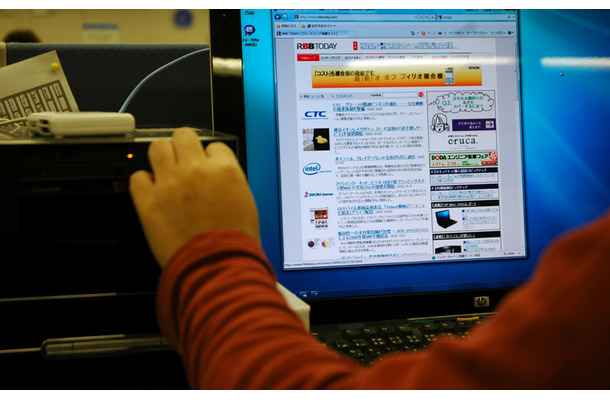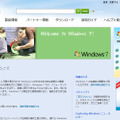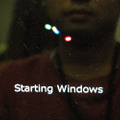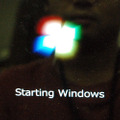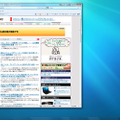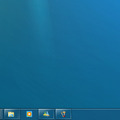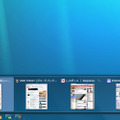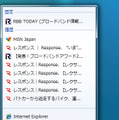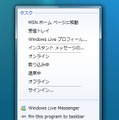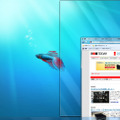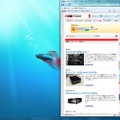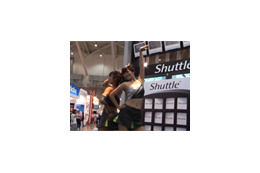【連載・このパソコンが欲しい!(Vol.7)】ミニPCに「Windows 7」を入れてみた
IT・デジタル
ノートPC
ここで、X2700DBのスペックをおさらいしておきますと、
OS:Windows Vista Home Premium 32bit 日本語版
CPU:Intel Dual Core ATOM 330(1.6GHz)
チップセット:Intel 945GC + ICH7
メモリ:DDR2 533 2GB×1
グラフィックス:Intel GMA 950
ハードディスク:2.5インチ SATA 120GB 5400rpm
光学ドライブ:DVD±RW DL
サイズ:250(奥行き)×185(幅)×70(高さ)mm
今回は、OSの部分がWindows 7に変わります。
まずはWindows 7の特設ページから、ベータ版のダウンロードをします。32bit版と64bit版がありますが、今回は32bit版を選択。その後、Windows Live IDでログインすると、プロダクトキーが表示され、ダウンロードが始まります。私はWindows Live IDをすでに持っていたので、氏名やメールアドレスなどの入力の手間がなく、すぐにダウンロード開始できました。ちなみにダウンロードするファイルはISO形式なので、空のDVDを別途用意してインストールディスクを作成する必要があります。
Windows 7ベータ版のダウンロードが終わり、インストールディスクを作成したら、いよいよX2700DBへインストール。インストールには、既存のシステムをそのままWindows 7にする「アップグレードインストール(インプレースアップグレード)」と、まっさらな状態のOSをインストールする「新規インストール(カスタムインストール)」と、2つの選択肢があります。ここで私は、新規インストールを試してみました(ちなみに、新規にインストールを選択すると、ハードディスクのデータはなくなるのでご注意を!)。Windows 7ベータ版のインストールディスクから起動し、「インストールの種類」ページで「カスタム」を選び、インストールするHDDのパーティションを選びます。終盤でプロダクトキーの入力や時間の設定などがありますが、基本設定はインストーラが勝手にしてくれるので楽でした。
Windows 7ベータ版のインストールも終わり、いよいよ起動です。起動すると、真っ暗な画面からWindows 7のロゴが……おお、ロゴが出るときにアニメーションしていて綺麗ですね。そしてログイン画面に切り替わり、ログインするといよいよWindows 7のデスクトップへ。電源を入れてからログイン画面が表示されるまでにかかった時間は約1分。Vistaと比べると体感的には若干速いかな?といったところでした。LANの設定や、ディスプレイなどに特に問題もなく、すんなりと動いてくれました。デスクが別のPCにWindows 7ベータ版をインストールしたときにはLANアダプタが認識されず、ネットワークにつながらなくて泣いていたようですが……。ちなみに今回はディスプレイに「【連載・このパソコンが欲しい!(Vol.2)】HDMIポートを使ってみる」に登場した、HDMI搭載の液晶ワイドディスプレイを使っており、解像度1920×1200で表示しています。X2700DBにはHDMI端子がないので、アナログRGBで接続しています。
見た目についてですが、起動時のロゴ以外は、今のところWindows Vistaとほぼ変わりません。違う部分としては、ガジェットを格納する「サイドバー」がなくなったことと、タスクバーのデザインが若干変わっていたことでしょうか。
Windows 7ベータ版に搭載されているInternet Exploer 8でRBB TODAYのサイトを見てみました。表示速度は、縦長のページをマウスのホイールでスクロールさせるときに若干もたつきましたが、それ以外はほぼストレスを感じることなくサイトを閲覧できました。
Internet Exploer 8やメモ帳など、いくつかウィンドウを開いてみて気づいたのですが、Vistaまではタスクバーにウィンドウの名前(タスクバーボタンというそうです)がずらっと並んでいたのに対し、Windows 7ベータ版では見当たりません。ではどこに……と思って探してみると、タスクバーの左側にアイコンが並んでいました。どうやらウィンドウの名前は表示されずに、開いたアプリケーションごとにアイコンができて、ウィンドウがまとめられているようです。マウスカーソルを合わせると、そのアプリケーションで開いているウィンドウの縮小画面がポップアップで表示されました。
さらに右クリックで、各アプリケーションにあわせたメニューも表示されました。たとえばInternet Exploer 8なら、これまでのサイトの閲覧履歴がでてきて、すぐに選んだサイトへ飛べる「ジャンプリスト」が表示、というような感じです。Vistaまでの「クイック起動」がタスクバーのウィンドウリストと統合・拡張されたようなものでしょうか。
あと、便利だと思ったのが、開いたウインドウを画面の右端か左端にドラッグすると、ウィンドウの大きさが画面の右半分もしくは左半分になるということです。私は自宅のノートPCで作業をしているときに、よく画面の左側半分にブラウザを開いて参照しながら、画面の右側で作業をしているので、この機能は私個人としてはとてもいいと思っています。
付属のメディアプレイヤーで、ハードディスクに保存した、取材映像のMPEGファイルを開いて見てみました。若干コマ落ちしていましたが、ちょっと我慢すれば見られるといった感じ。
急いでチェックしてみましたが、じっくり触るといろいろ詳しくわかるかも知れません。なお、今回はシステム関連の設定には手をつけず、ほぼデフォルトのままやってみました。Vistaと比べると若干軽くなった感じで、サクサク動くというわけではありませんでしたが、ちょっとした作業やウェブブラウズをするのにあまりストレスを感じませんでした。解像度や表示設定など、設定次第でもっと快適になると思います。
関連リンク
関連ニュース
-
 【連載・このパソコンが欲しい!(Vol.6)】日本Shuttleを訪問しました!
【連載・このパソコンが欲しい!(Vol.6)】日本Shuttleを訪問しました!
-
 【連載・このパソコンが欲しい!(Vol.5)】超コンパクト!日本Shuttle「X2700DB」
【連載・このパソコンが欲しい!(Vol.5)】超コンパクト!日本Shuttle「X2700DB」
-
 日本ShuttleのコンパクトPC「X2700BD」が売り切れ
日本ShuttleのコンパクトPC「X2700BD」が売り切れ
-
 【フォトレポート】日本ShuttleのコンパクトPC「X2700DB」
【フォトレポート】日本ShuttleのコンパクトPC「X2700DB」
-
 【ビデオニュース】日本Shuttleから、超コンパクトなシステムPCが発売に!
【ビデオニュース】日本Shuttleから、超コンパクトなシステムPCが発売に!
-
 【連載・このパソコンが欲しい!】日本Shuttle「XPC G5 3300B」をチョイス
【連載・このパソコンが欲しい!】日本Shuttle「XPC G5 3300B」をチョイス
-
 【物欲乙女日記・台湾編(シャトルレポート3】かっこいいディスプレイをリビングに?
【物欲乙女日記・台湾編(シャトルレポート3】かっこいいディスプレイをリビングに?
-
 【台湾Valueを探る!〜COMPUTEX TAIPEI 2008〜(ビデオニュース)】Shuttleの新製品「X27」をチェックする
【台湾Valueを探る!〜COMPUTEX TAIPEI 2008〜(ビデオニュース)】Shuttleの新製品「X27」をチェックする
-
 【物欲乙女日記・台湾編(シャトルレポート2】Shuttleのブースから
【物欲乙女日記・台湾編(シャトルレポート2】Shuttleのブースから
-
 日本Shuttle、最新チップセットX48採用のキューブ型ベアボーン
日本Shuttle、最新チップセットX48採用のキューブ型ベアボーン
-
 【台湾Valueを探る!〜COMPUTEX TAIPEI 2008〜】自作市場は主なターゲットではない!ベアボーンだけでなくシステムとして売る!!——台湾Shuttle・Gary氏
【台湾Valueを探る!〜COMPUTEX TAIPEI 2008〜】自作市場は主なターゲットではない!ベアボーンだけでなくシステムとして売る!!——台湾Shuttle・Gary氏
-
 【物欲乙女日記・台湾編(シャトルレポート1】台湾Shuttle本社を訪問!“Shuttle night”に参加
【物欲乙女日記・台湾編(シャトルレポート1】台湾Shuttle本社を訪問!“Shuttle night”に参加
-
 【物欲乙女日記・台湾編 Vol.10(ビデオニュース)】Atomがのったベアボーンが……
【物欲乙女日記・台湾編 Vol.10(ビデオニュース)】Atomがのったベアボーンが……
-
 【台湾Valueを探る!〜COMPUTEX TAIPEI 2008〜(ビデオニュース)】ステージイベントレポート
【台湾Valueを探る!〜COMPUTEX TAIPEI 2008〜(ビデオニュース)】ステージイベントレポート
-
 【物欲乙女日記・台湾編 Vol.9(ビデオニュース)】見たこともないキューブPCが……
【物欲乙女日記・台湾編 Vol.9(ビデオニュース)】見たこともないキューブPCが……
-
 【台湾Valueを探る!〜COMPUTEX TAIPEI 2008〜(ビデオニュース)】Shuttleのイベント「Shuttle Night」にDavid Yu社長が登場
【台湾Valueを探る!〜COMPUTEX TAIPEI 2008〜(ビデオニュース)】Shuttleのイベント「Shuttle Night」にDavid Yu社長が登場
-
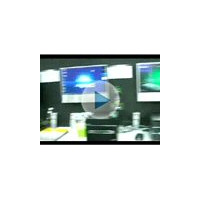 【台湾Valueを探る!〜COMPUTEX TAIPEI 2008〜(ビデオニュース)】台湾Shuttle、薄型ワイドディスプレイ「XP19」をアピール
【台湾Valueを探る!〜COMPUTEX TAIPEI 2008〜(ビデオニュース)】台湾Shuttle、薄型ワイドディスプレイ「XP19」をアピール
-
 【台湾Valueを探る!〜COMPUTEX TAIPEI 2008〜】前面液晶を取り外してリモコンに!台湾Shuttleが謎のキューブPC
【台湾Valueを探る!〜COMPUTEX TAIPEI 2008〜】前面液晶を取り外してリモコンに!台湾Shuttleが謎のキューブPC
-
 【台湾Valueを探る!〜COMPUTEX TAIPEI 2008〜】台湾Shuttle、Atom搭載のスリムベアボーン
【台湾Valueを探る!〜COMPUTEX TAIPEI 2008〜】台湾Shuttle、Atom搭載のスリムベアボーン